| 1 | (Windows® 2000) Faceţi clic pe butonul start, Settings (Setări), Control Panel (Panou de control), apoi pe Scanners and Cameras (Scanere şi aparate foto). (Windows® XP) Faceţi clic pe butonul start, Control Panel (Panou de control), Printers and Other Hardware (Imprimante şi alte dispozitive hardware), apoi pe Scanners and Cameras (Scanere şi aparate foto) (sau Control Panel (Panou de control), Scanners and Cameras (Scanere şi aparate foto)). (Windows Vista®) Faceţi clic pe butonul  | ||||
| 2 | Procedaţi conform uneia dintre metodele de mai jos: | ||||
| 3 | Faceţi clic pe fila Network setting (Setare Reţea) şi alegeţi metoda adecvată de conectare. 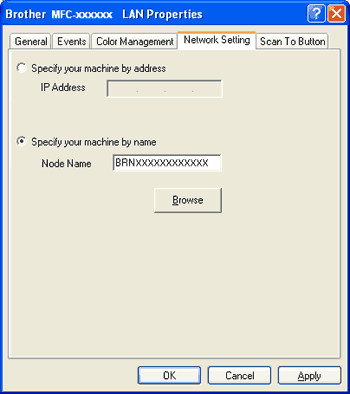
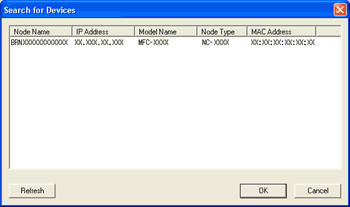 | ||||
| 4 | Faceţi clic pe fila Scan To Button (Tasta Scanează Către) şi introduceţi numele calculatorului dumneavoastră în câmpul Display Name (Nume Ecran). Aparatul afişează pe ecranul LCD numele introdus. Numele implicit este cel al calculatorului dumneavoastră. Puteţi introduce orice nume doriţi. 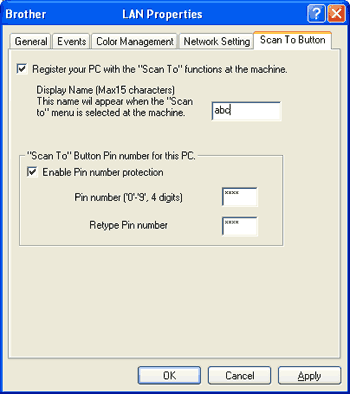 | ||||
| 5 | Dacă doriţi să nu primiţi documente nedorite, introduceţi un cod PIN de 4 cifre în câmpul Pin number (Codul Pin) şi în câmpul Retype Pin number (Confirmaţi codul Pin). Pentru a trimite informaţii către un calculator protejat de un cod PIN, ecranul LCD vă va solicita să introduceţi codul PIN înainte ca documentul să poată fi scanat şi trimis către calculatorul respectiv. (Consultaţi Utilizarea tastei de scanare în reţeaua dumneavoastră.) |